Propaganda
 O mouse do computador é um dispositivo incrivelmente bacana que, infelizmente, muitas pessoas não usam todo o seu potencial. Há muito mais coisas que o mouse pode fazer do que clicar com o botão esquerdo para mover e selecionar coisas ou clicar com o botão direito para abrir menus de contexto. Muitos dos truques são fáceis de aprender, pois dependem de, no máximo, três teclas do teclado. No entanto, eles podem economizar muito tempo e tornar algumas tarefas muito mais fáceis.
O mouse do computador é um dispositivo incrivelmente bacana que, infelizmente, muitas pessoas não usam todo o seu potencial. Há muito mais coisas que o mouse pode fazer do que clicar com o botão esquerdo para mover e selecionar coisas ou clicar com o botão direito para abrir menus de contexto. Muitos dos truques são fáceis de aprender, pois dependem de, no máximo, três teclas do teclado. No entanto, eles podem economizar muito tempo e tornar algumas tarefas muito mais fáceis.
Devo admitir de antemão que o título deste artigo não é totalmente correto. Como você verá, a lista abaixo contém uma dúzia de itens, não apenas três. Bem, minha lógica é que se você é um pouco geek e sabe lidar com computadores, provavelmente já ouviu falar de alguns desses truques ou talvez até da maioria deles. No entanto, tenho certeza de que a pessoa comum encontrará pelo menos três truques do mouse do Windows dos quais nunca ouviu falar antes. Incluí alguns truques simples para oferecer uma lista um tanto completa para aqueles que não são tão experientes.
Truques do botão esquerdo do mouse
Você deve saber que pode usar a tecla [SHIFT] para selecionar vários itens em uma pasta. Agora, você pode fazer o mesmo com o texto em um site ou em um documento. Basta clicar no ponto inicial do parágrafo que deseja selecionar e, em seguida, segurar a tecla [SHIFT], enquanto clica no ponto final do que deseja selecionar. Et voilà, todo aquele pedaço de texto foi destacado e agora pode ser copiado ou editado.
- Para selecionar o texto, clique com o botão esquerdo no primeiro caractere, então segure a tecla [SHIFT] e selecione o último caractere.

Se você for um pouco mais avançado, provavelmente sabe que também pode selecionar uma série aleatória de itens em uma pasta mantendo pressionada a tecla [CTRL] enquanto seleciona os itens. Novamente, o mesmo pode ser feito quando você deseja selecionar vários pedaços aleatórios de texto em um documento. Basta segurar a tecla [CTRL] conforme você avança e destacar o que deseja selecionar. Isso não funcionará em todos os lugares, mas funciona muito bem em documentos do Office.
- Para selecionar pedaços de texto, segure a tecla [CTRL] enquanto faz sua seleção usando o botão esquerdo do mouse.

Agora, aqui está um truque de seleção de texto muito avançado. Este permite que você selecione o texto verticalmente. Como o truque anterior, isso não funcionará em todos os lugares, mas funciona internamente. Basta pressionar a tecla [ALT] e selecionar o texto com o botão direito do mouse.
- Selecione o texto verticalmente pressionando a tecla [ALT] enquanto seleciona o texto com o botão direito do mouse.

Todos nós sabemos que podemos usar o mouse para arrastar e soltar itens, mesmo vários. Você sabia que faz diferença quais teclas do teclado você pressiona enquanto usa o mouse para arrastar e soltar itens? Mantenha pressionada a tecla [CTRL] para copiar os itens. Use a tecla [SHIFT] para mover os itens.
- [CTRL] + botão esquerdo do mouse para arrastar e soltar item / s = copiar item / s
- [SHIFT] + botão esquerdo do mouse para arrastar e soltar item / s = mover item / s
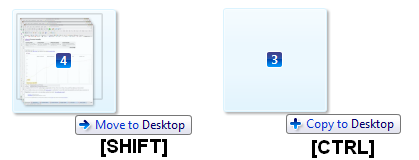
Os próximos dois truques são um pouco tolos. Você já sabe que pode usar o mouse para clicar nos botões no canto superior direito para fechar ou maximizar uma janela. Mas você sabia que pode clicar duas vezes no centro da barra de título para maximizar uma janela? Bem, se você sabia disso, tente clicar duas vezes no canto superior esquerdo da barra de título para fechá-lo? Como é isso? Isso pode ser útil caso seu mouse esteja longe do canto superior direito e você não se incomode em movê-lo até lá. Fora isso, acho que é tão útil quanto seu apêndice.
- Clique duas vezes na barra de título de qualquer janela para maximizá-la.
- Clique duas vezes no canto superior esquerdo da barra de título de qualquer janela para fechá-la.

Truques do botão direito do mouse
Acima, mostrei como você pode usar diferentes teclas do teclado para copiar ou mover itens enquanto arrasta e solta itens com o mouse. Se você alguma vez esquecer quais teclas segurar para obter qual efeito, apenas tente arrastar e soltar itens com o botão direito do mouse em vez de com o botão esquerdo do mouse! Depois de soltar o botão do mouse para soltar os itens, isso abrirá um menu de contexto que pergunta o que você deseja fazer, ou seja, copiar aqui, mover aqui ou criar um atalho. Handy, hein?
- Arraste e solte com o botão direito do mouse para o menu de ação.
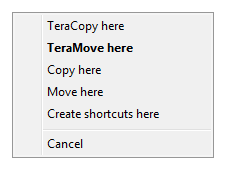
Todo mundo sabe que o botão direito do mouse é usado para abrir menus de contexto para arquivos e pastas. Você sabia que manter pressionada a tecla [SHIFT] enquanto faz isso costuma revelar opções ocultas? Abaixo está um exemplo de clique com o botão direito na pasta Biblioteca. Você pode ter revelações mais emocionantes?
- Para abrir o menu de contexto de clique com o botão direito estendido, segure a tecla [SHIFT] enquanto clica com o botão direito.
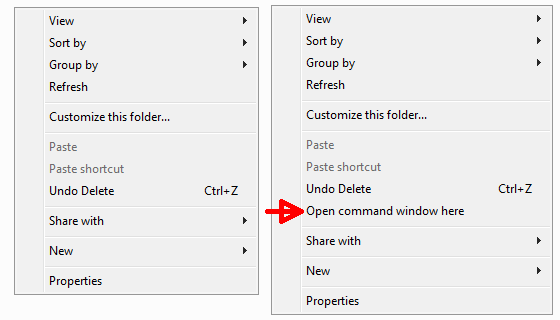
Truques da roda de rolagem ou do botão do meio do mouse
Muitas pessoas não percebem que a roda de rolagem geralmente funciona como um botão. Isso é verdade para a maioria dos ratos, que de outra forma não têm um botão do meio do mouse. E essa combinação de roda de rolagem e botão do meio do mouse tem habilidades!
Como você provavelmente está todo animado com este caso acabou de descobri-lo, vamos começar com o botão do meio do mouse. Se você já sabia, o primeiro truque será uma notícia velha para você, mas espere para o segundo! O botão do meio do mouse pode ser usado para abrir links em uma nova guia do navegador. Portanto, em vez de clicar com o botão esquerdo ou direito em um link, tente clicar nele com o botão do meio.
- Abra os links em uma nova guia clicando neles com o botão do meio do mouse.
O segundo truque do botão do meio do mouse também é feito no seu navegador. Abra uma nova guia. E agora, para fechá-lo, basta clicar nele com o botão do meio do mouse.
- Feche as guias abertas clicando nelas com o botão do meio do mouse.
Agora, aqui está um truque para a roda de rolagem. Você sabia que em muitos aplicativos do Windows, incluindo seu navegador, você pode usar este botão incrível para aumentar e diminuir o zoom? Isso funciona até no Windows Explorer, ou seja, pastas? Abra uma pasta e segure o botão [CTRL] enquanto rola. Dentro das pastas, ele realmente percorre as várias opções de visualização, mas em algum ponto também aumenta o zoom, até que você tenha ícones gigantes. Mais importante, entretanto, esse truque pode ajudá-lo a ler melhor quando a fonte de um site ou documento é muito pequena.
- Segure o botão [CTRL] e role para cima para aumentar o zoom (aumentar o tamanho do texto) ou role para baixo para diminuir o zoom (reduzir o tamanho do texto).
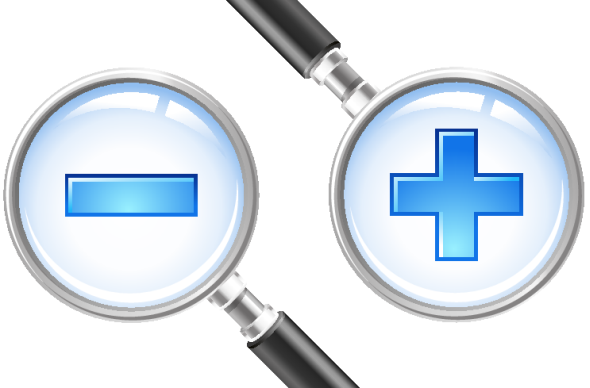
Você conhece algum outro truque do mouse que eu esqueci? Por favor, compartilhe-os conosco! Além disso, quais das opções acima são novas para você ou qual é a sua favorita?
Leitura Adicional
Procurando por mais truques legais? Confira os seguintes artigos:
- Como configurar atalhos para o mouse usando StrokeIt Como configurar atalhos para o mouse usando StrokeIt consulte Mais informação
- 25 truques do teclado do Windows 7 que impressionarão seus amigos 25 truques do teclado do Windows 7 que impressionarão seus amigos consulte Mais informação
- Descubra os recursos ocultos do seu touchpad [Windows] Descubra os recursos ocultos do seu touchpad [Windows]Com o surgimento de laptops e netbooks, o touchpad se tornou um dispositivo de entrada importante. Ainda assim, no ambiente Windows, trabalhar com o touchpad tem sido mais uma chatice do que uma delícia. Enquanto o hardware ... consulte Mais informação
- Apenas gestos permite usar gestos do mouse para controlar o Windows
Créditos da imagem: Mouse e teclado via Shutterstock, Lupas via Shutterstock
Tina escreve sobre tecnologia de consumo há mais de uma década. Ela tem um Doutorado em Ciências Naturais, um Diplom da Alemanha e um MSc pela Suécia. Sua experiência analítica a ajudou a se destacar como jornalista de tecnologia na MakeUseOf, onde agora gerencia pesquisas e operações de palavras-chave.